記事が役立ったら下部でご評価を!
前回ブログでレビューした、【GOLE1 Pro J4125版】ですが、今回は意を決して分解を決意!
とは言っても基盤を取り出すには液晶のフレキケーブルがあるため、裏面の蓋を外しただけです。
こちらはAmazonで購入しました!
目次
分解の注意
私の端末は不具合を抱えていて、返品不要の返金対象になったためこの際分解してみましたw
基本的には分解すると、メーカー保証対象外になってしまいます。分解保証シールを剥がすことになってしまうので興味本位での分解は絶対やめましょう。
ネジの場所
ネジの場所は、ゴム足を撤去した4か所のみですぐに分解が出来ます。

分解の保証シールは綺麗に剥がそうとカッターを入れましたが、脆いシールの素材だったためグダグダになりましたw
裏面カバーを取り外し
裏面カバーの取り外しはネジ4か所外せばすぐに開きます。

バッテリーは裏面カバーにくっついていました。
充電しながら重めの処理をすると本体がかなり熱を持つのはこの理由でした。12V3Aはちょっとパワーが強すぎますね。
以下のようなType-C変換をかませて、12V 1.5Aの程度で充電をDC充電器からしてあげれば、バッテリーの発熱を抑えられます!
CPUクーラー取り外し

簡易的に分解できる最後にCPUクーラーを取り外しました。
なんかやったら量の多い固めのグリスがぎっとりと盛られていましたw
基盤の拡大はこんな感じです。
無駄なく敷き詰められていて、ギッシリ感が良いですね~。

内臓ストレージは、あくまで裏面から見る限りでは、M.2スロットはありません。
eMMCと特定し、内臓ストレージの換装不可能ということが分かりました。
【Celeron J4125 TDP10W】
【Atom Z8750 TDP2W】 比較はこちら
5倍も異なりますが、こんなペラペラなアルミヒートシンクなんかで足りるのか。。。?



質感、価格的に恐らく加工が容易かつ、金属単価の安いアルミであると思います。
また画像を見てもらうと分かる通り、CPUクーラーの真上にバッテリーが搭載される構造です。

CPUクーラーとバッテリーの間にはほぼクリアランスが無い状態です。
CPUの温度計測
憶測で喋ってもしょうがないので、CPU温度を計測しましたw
測定条件1
・室温 25℃
・バッテリーを充電して本体が一番熱を持っている状態
・YouTube フルHDの動画を2倍速で10分再生
・バッテリー搭載の背面を布の上に雑に置く
結果
74℃~78℃前後で推移しました。
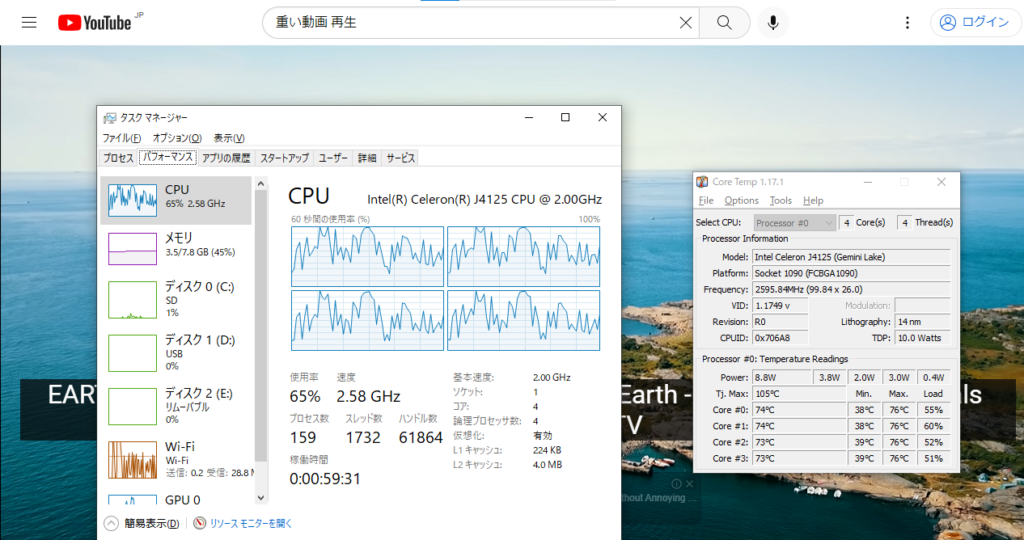
測定条件2
・室温 25℃
・バッテリー駆動時に本体が一番熱を持っている状態
・YouTube フルHDの動画を2倍速で10分再生
・バッテリー搭載の背面を布の上に雑に置く
結果
59℃~64℃前後で推移しました。
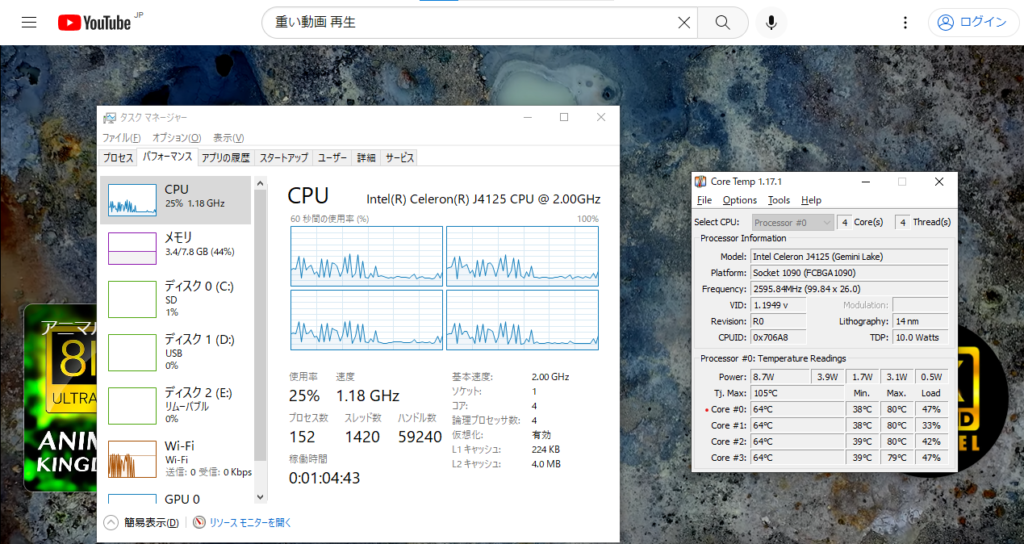
※再度80℃まで推移しているのは、測定条件1の結果が残っているためです。
※CPUの負荷が上がった後に減少しているのは、YouTubeの拡大縮小後を行ったためです。
まとめ
CPU温度は許容範囲内で動作していることが分かりました。
バッテリーを充電しながらの使用による50℃近い発熱は、シンプルにバッテリーの熱による温度でした。
また、内臓ストレージはeMMCのため換装不可能ということが分かりました。

 (10 投票, 平均: 4.80 / 5)
(10 投票, 平均: 4.80 / 5)


